
Περιεχόμενο
- Πρώτη ώρα εκκίνησης του Microsoft Surface Pro 4
- Λήψη ενημερώσεων των Windows 10
- Επαληθεύστε τον λογαριασμό σας σε αυτόν τον υπολογιστή
- Εγκαταστήστε τις Εφαρμογές και ενημερώσεις του Windows Store
- Εγκαταστήστε το Microsoft Office
- Αλλαγή σημαντικών ρυθμίσεων στην επιφάνεια εργασίας Pro 4
- Great Surface Pro 4 Αξεσουάρ για να πάρει
Η γραμμή επιφανειών της Microsoft έχει πλέον προσθέσει ένα ενημερωμένο Microsoft Surface Pro 4. Η ταχύτητα, η φορητότητα, η μεγάλη γραφίδα επιφανειών πένας και η χρήσιμη κάλυψη τύπου καθιστούν μια εξαιρετική επιλογή ως 2-σε-1.
Συλλέξαμε μερικές χρήσιμες συμβουλές και οδηγίες για τη δημιουργία του Microsoft Surface Pro 4. Θα δείξουμε στους νέους ιδιοκτήτες πώς να δημιουργήσουν το Microsoft Surface Pro 4, ξεκινώντας από την πρώτη φορά που ο χρήστης εξουσιοδοτεί το ισχυρό tablet 2 σε 1 . Στη συνέχεια, θα μιλήσουμε για τα πρώτα πράγματα που πρέπει να κάνετε αφού ολοκληρωθεί. Θα δείξουμε επίσης πώς να ενημερώσετε τα Windows 10 και να ενημερώσετε τις προεγκατεστημένες εφαρμογές, να αρπάξετε κάποιες καλές εφαρμογές των Windows Store, να αλλάξετε τις ρυθμίσεις κλειδιών και να βρείτε χρήσιμα εξαρτήματα.

Πρώτη ώρα εκκίνησης του Microsoft Surface Pro 4
Την πρώτη φορά που ένας χρήστης ξεκινά το Surface Pro 4, το tablet σας ζητά να κάνετε κάποιες επιλογές. Έχουμε ένα πλήρες άρθρο για να περάσουμε από αυτά τα βήματα σε έναν υπολογιστή Windows 10, αλλά το Surface Pro 4 έχει μερικά ακόμη βήματα στη διαδικασία.
Ενεργοποιήστε τη συσκευή με το κουμπί τροφοδοσίας και περιμένετε μέχρι να δείτε την πρώτη οθόνη παρακάτω.

Επιλέξτε τις επιλογές από τα τέσσερα αναπτυσσόμενα πλαίσια και έπειτα κάντε κλικ στο Επόμενο. Η παρακάτω οθόνη σας ζητά να συμφωνήσετε με το "Legal Stuff", ώστε να κάνετε κλικ ή να πατήσετεΑποδέχομαι.
Το εικονίδιο στην κάτω αριστερή γωνία εμφανίζει επιλογές για την Προσβασιμότητα. Αν κάποιος που χρησιμοποιεί αυτό έχει ανάγκη από χαρακτηριστικά προσβασιμότητας, αγγίξτε το.
Στη συνέχεια, ο χρήστης θα συνδέσει το Surface Pen με το Surface Pro 4. Έρχεται στη συσκευασία με το tablet. Αφαιρέστε το χαρτί γύρω από το στυλό και όταν φτάσετε στην παρακάτω οθόνη, ακολουθήστε τις οδηγίες.
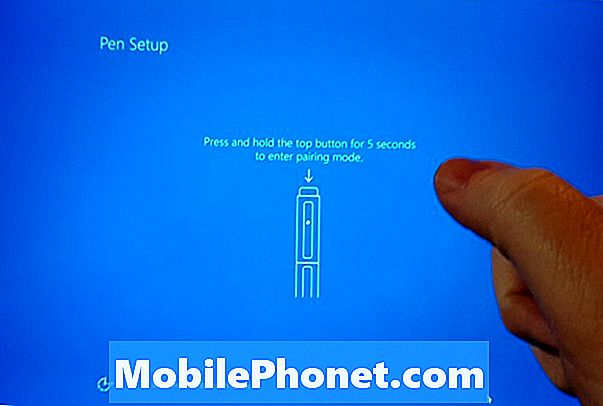
Κρατήστε το κουμπί Pen στο άκρο απέναντι από την άκρη γραφής. Μετά από περίπου πέντε δευτερόλεπτα το Surface Pro 4 θα αναγνωρίσει το Surface Pen και θα το συνδυάσει με το Bluetooth. Η σύνδεση Bluetooth δεν παραμένει συνδεδεμένη συνεχώς. Συνδέεται μόνο όταν ο χρήστης κάνει ξανά κλικ στο κουμπί για να ανοίξει το OneNote όταν το Surface Pro 4 είναι ενεργοποιημένο.
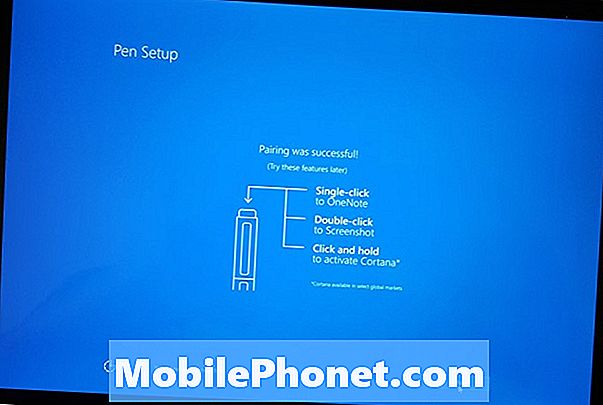
Μόλις συνδεθείτε στο Pen, θα δείτε την παραπάνω οθόνη, η οποία εξηγεί πώς λειτουργεί το κουμπί του Pen.
Για τα υπόλοιπα βήματα στον πρώτο οδηγό εκκίνησης, ακολουθήστε τον οδηγό εγκατάστασης των Windows 10.
Λήψη ενημερώσεων των Windows 10

Πριν κάνετε οτιδήποτε άλλο, λάβετε όλες τις ενημερώσεις των Windows. Ανοιξε ο Κέντρο δράσης των Windows 10 μετακινώντας το από το δεξί άκρο της οθόνης ή επιλέγοντας το εικονίδιο του Κέντρου δράσης στην κάτω δεξιά γωνία. Μοιάζει με ένα κιβώτιο μηνυμάτων που θα βλέπατε σε ένα κινούμενο σχέδιο και θα βρίσκεται δίπλα στο εικονίδιο του πληκτρολογίου ως προεπιλογή. Επιλέγω Όλες οι ρυθμίσεις.
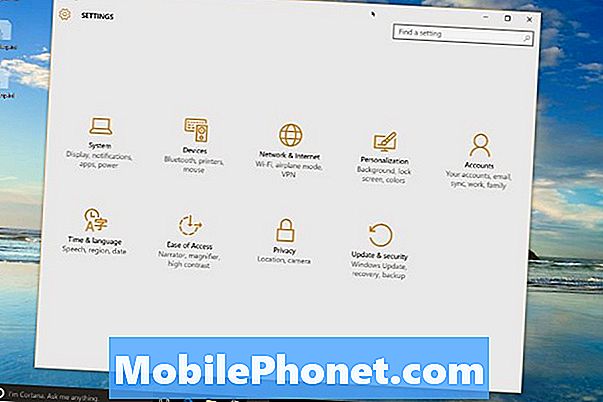
Στη δεύτερη σειρά στα δεξιά θα βρείτε Ενημερώσεις & ασφάλεια. Επιλέξτε το για να ανοίξετε την οθόνη του Windows Update.
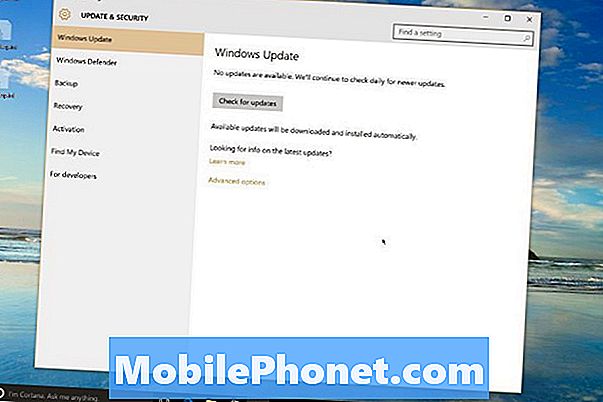
Κάντε κλικ ή πιέστε το Ελεγχος για ενημερώσεις στο κέντρο της οθόνης και περιμένετε το λειτουργικό σύστημα για να βρείτε ενημερώσεις. Είναι πολύ πιθανό ότι το λειτουργικό σύστημα θα βρει μερικά.
Αφήστε τους να κατεβάσουν.

Τα Windows 10 προσφέρουν για να εγκαταστήσουν τυχόν ενημερώσεις που βρίσκουν την προγραμματισμένη ώρα, αλλά αυτή είναι η πρώτη φορά που είναι καλό να επιλέξετε το Επανεκκίνηση τώρα κουμπί προς τα κάτω.
Τα Windows 10 επανεκκινούν και ενημερώνονται. Το Surface Pro 4 μπορεί να επανεκκινήσει μερικές φορές ανάλογα με τις διαθέσιμες ενημερώσεις. Τώρα είναι μια καλή στιγμή για να κάνετε ένα διάλειμμα και αφήστε το να κάνει δουλειά.
Επαληθεύστε τον λογαριασμό σας σε αυτόν τον υπολογιστή
Τελικά θα δείτε μια ειδοποίηση στην περιοχή ειδοποιήσεων των Windows που σας ζητά να επιβεβαιώσετε την ταυτότητά σας στο Surface Pro 4. Όταν το δείτε, πατήστε ή κάντε κλικ σε αυτό ή ανοίξτε Όλες οι ρυθμίσεις όπως κάνατε παραπάνω.
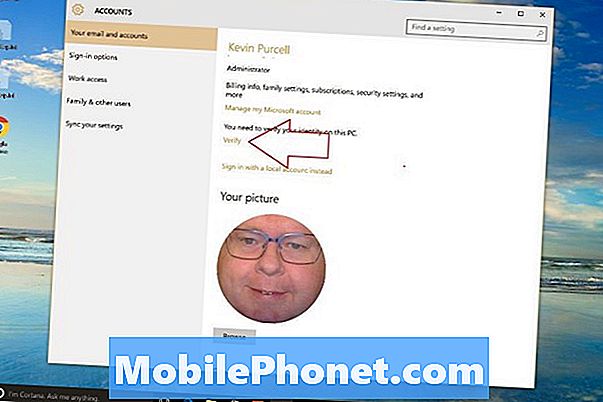
Πατήστε ή κάντε κλικ στο κουμπί Λογαριασμοί και στη συνέχεια επιλέξτε Το email και οι λογαριασμοί σας. Μέσα στη σελίδα θα δείτε τη λέξη Επαληθεύω για να ξεκινήσετε. Αυτό ανοίγει ένα πλαίσιο που σας ζητά να επαληθεύσετε τον λογαριασμό σας της Microsoft χρησιμοποιώντας το μήνυμα ηλεκτρονικού ταχυδρομείου, το τηλέφωνο ή έναν κωδικό. Επιλέξτε αυτό που προτιμάτε. Επιλέγω το κινητό μου τηλέφωνο. Αυτό μου στέλνει έναν κωδικό μέσω κειμένου.
Εγκαταστήστε τις Εφαρμογές και ενημερώσεις του Windows Store
Την πρώτη φορά που ανοίγετε το Windows Store, ίσως χρειαστεί λίγος χρόνος, επειδή θα ενημερώσει το λογισμικό των Windows Store στην πιο πρόσφατη έκδοση. Όταν ολοκληρωθεί, ξεκινήστε με τη λήψη όλων των διαθέσιμων ενημερώσεων για προεγκατεστημένες εφαρμογές.
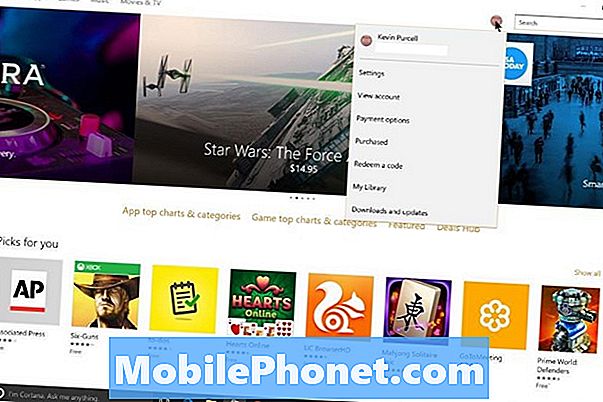
Κάντε κλικ στο στρογγυλό εικονίδιο που βρίσκεται στην επάνω δεξιά πλευρά δίπλα στο πλαίσιο αναζήτησης. Εμφανίζεται μια αναπτυσσόμενη λίστα Λήψεις και ενημερώσεις στη λίστα. Κάντε κλικ σε αυτό και θα εμφανιστεί μια λίστα ενημερώσεων. Εάν δεν κάνει κλικ Ελεγχος για ενημερώσεις ακριβώς κάτω από το πλαίσιο αναζήτησης στην πάνω δεξιά γωνία. Κάντε κλικ στο Ενημέρωση όλων κάτω από το κουμπί Ελέγξτε για ενημερώσεις. Στο Surface Pro 4, το Store ανακάλυψε 31 ενημερώσεις. Παίρνει λίγο χρόνο για να κατεβάσετε και μερικές φορές το Windows Store θα παγώσει σε μια ενημερωμένη έκδοση ή δύο. Εάν συμβεί αυτό, ας τελειώσει τα υπόλοιπα, κάντε επανεκκίνηση των Windows και, στη συνέχεια, επαναλάβετε τα βήματα.
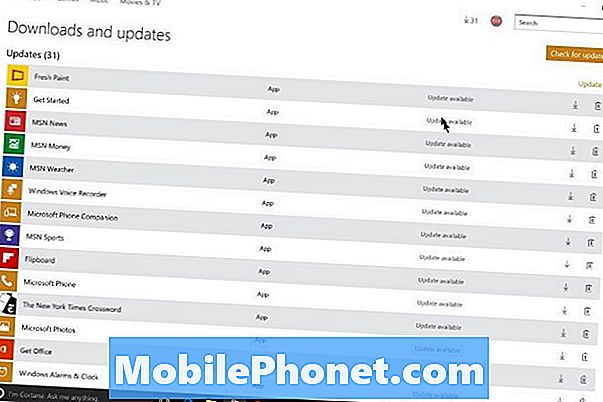
Αν θέλετε, προχωρήστε και κοιτάξτε και κατεβάστε κάποιες εφαρμογές που ίσως θέλετε να χρησιμοποιήσετε. Έχουμε καταρτίσει μια λίστα με 13 Windows 10 Essential Apps και Games από το Windows Store. Κατασκευάσαμε επίσης μια μακρότερη λίστα με 45 εφαρμογές για το Surface Pro 3, οι οποίες λειτουργούν τέλεια στο Surface Pro 4. Ο κατάλογος περιλαμβάνει επίσης μερικά εκπληκτικά παιχνίδια.
Αυτό θα πρέπει να ξεκινήσετε με χρήσιμες εφαρμογές. Ρίξτε μια ματιά στη λίστα μας
Εγκαταστήστε το Microsoft Office
Οι περισσότεροι χρήστες επιφάνειας Pro 4 πιθανότατα θα θέλουν να εγκαταστήσουν το Microsoft Office. Μπορείτε είτε να αγοράσετε μια πλήρη έκδοση που πληρώνετε για μία φορά (και να τη διατηρήσετε εγκατεστημένη στον υπολογιστή) είτε μπορείτε να πάτε με το Office 365 Personal ή Home, το οποίο σας δίνει μια συνδρομή. Αυτό επιτρέπει στον χρήστη να το εγκαταστήσει και να πάρει πάντα ενημερωμένες εκδόσεις, συν μερικά άλλα freebies.

Επέλεξα το Office 365 Home επειδή έχω τέσσερα μέλη της οικογένειας που την χρειάζονται, η έκδοση Home δίνει στους χρήστες έως και πέντε εγκαταστάσεις PC ανά χρήστη. Επιπλέον, μπορούν να εγκαταστήσουν τις εφαρμογές για κινητά στο τηλέφωνό τους και τα tablet τους (έως και πέντε). Αυτό κοστίζει $ 100 / έτος, αλλά προσεκτικοί αγοραστές μπορούν να βρουν προσφορές. Στην πραγματικότητα μόλις βρήκα ένα στο eBay που μου έδωσε Office 365 Home με 2 κώδικες συνδρομής έξι μηνών για λιγότερο από 45 δολάρια. Αυτό είναι ασυνήθιστο και συχνά οι καλύτερες προσφορές κοστίζουν $ 60- $ 80 για ένα χρόνο. Οι χρήστες μπορούν επίσης να επιλέξουν να πληρώνουν μηνιαία.
Το Office 365 Personal δίνει στους χρήστες την πλήρη σουίτα εφαρμογών, όπως την έκδοση Home, αλλά μόνο για ένα άτομο σε έως και 5 υπολογιστές και το τηλέφωνο και το tablet.
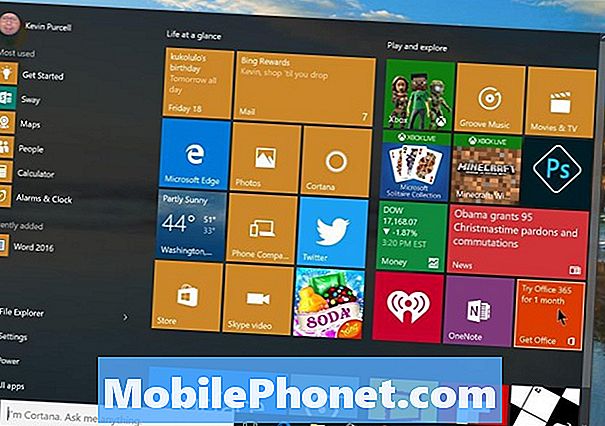
Το Surface Pro 4 συνοδεύεται από ένα σύνδεσμο από το μενού "Έναρξη" για να αποκτήσετε το Office 365. Πατήστε το κουμπί "Έναρξη" κάτω αριστερά ή χρησιμοποιήστε το κουμπί πληκτρολογίου Windows στην κάτω γραμμή αριστερά μεταξύ των πλήκτρων Alt και Fn.
Αυτό ανοίγει την οθόνη συνδρομής του Office 365. Κάντε κλικ στο Δοκίμασε δωρεάν και θα κατεβάσει το πρόγραμμα εγκατάστασης χρησιμοποιώντας το πρόγραμμα περιήγησης. Μόλις ολοκληρωθεί, εντοπίστε το στο φάκελο "Λήψεις" του Windows Explorer. Κάντε διπλό κλικ και ξεκινήστε τη διαδικασία εγκατάστασης. Χρειάζονται λίγα λεπτά.

Αφού ολοκληρωθεί, ανοίξτε μια εφαρμογή του Office όπως το Word. Το λειτουργικό σύστημα το τοποθετεί στο μενού "Έναρξη" στο πλαίσιο Πρόσφατα προστέθηκε εφαρμογές περίπου στο μεσαίο τμήμα της λίστας στην αριστερή στήλη ή το πρόγραμμα εγκατάστασης μπορεί να προσθέσει εικονίδια στη γραμμή εργασιών.
Το Word θα ανοίξει και θα προσφέρει την εκτέλεση των Αυτόματων ενημερώσεων του Office. Κάντε κλικ Αποδέχομαι για να ενεργοποιήσετε αυτήν τη λειτουργία ή κάντε κλικ στο μικρό X για να το κλείσετε. Σας συνιστούμε να το δεχτείτε, ώστε να έχετε τις πιο πρόσφατες ενημερώσεις.
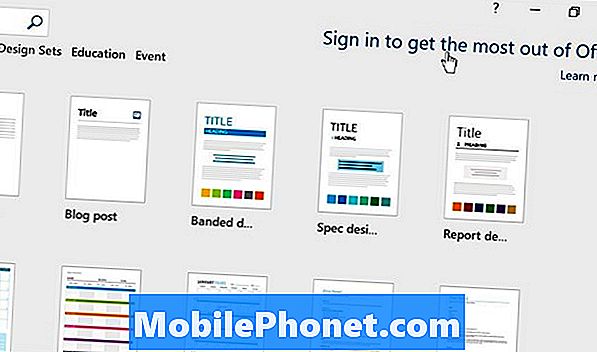
Αν χρησιμοποιήσατε το λογαριασμό σας Microsoft για να συνδεθείτε στα Windows, θα το προσθέσετε στο Office για εσάς, αλλά ίσως χρειαστεί να προσθέσετε ξανά τον κωδικό πρόσβασής σας. Αν όχι, θα πρέπει να συνδεθείτε χρησιμοποιώντας το κουμπί στην πάνω δεξιά γωνία που διαβάζει Συνδεθείτε για να αξιοποιήσετε στο έπακρο το Office. Προσθέστε τη διεύθυνση ηλεκτρονικού ταχυδρομείου του λογαριασμού σας MS. Θα αναζητήσει το λογαριασμό σας και θα εμφανίσει μια οθόνη για να προσθέσει τον κωδικό πρόσβασής σας.
Μόλις συνδεθείτε σε μια εφαρμογή του Office, οι άλλοι θα συνδεθούν επίσης.
Αλλαγή σημαντικών ρυθμίσεων στην επιφάνεια εργασίας Pro 4
Θα χρειαστεί να αλλάξετε κάποιες βασικές ρυθμίσεις.
Απενεργοποιήστε τις εργασίες
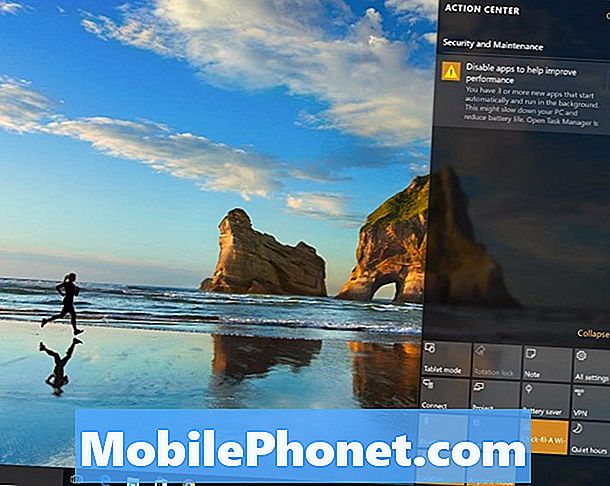
Κατά τη διάρκεια των πρώτων ημερών χρήσης, το λειτουργικό σύστημα θα σας δείξει μια ειδοποίηση λέγοντας "Απενεργοποίηση εφαρμογών για τη βελτίωση της απόδοσης". Αφού ολοκληρώσετε την εγκατάσταση όλων των προγραμμάτων και των εφαρμογών σας, κάντε κλικ σε αυτό για να κάνετε όπως λέει. Αυτό δίνει στους χρήστες την ευκαιρία να απαλλαγούν από τις μη απαραίτητες εφαρμογές που εκτελούνται αυτόματα κατά την εκκίνηση και ενδεχομένως να επιβραδύνουν το σύστημα. Κάντε κλικ στην ειδοποίηση και ανοίγει την οθόνη Ασφάλεια και συντήρηση. Κάντε κλικ στο Ανοίξτε τη Διαχείριση εργασιών για να ανοίξετε τη λίστα εφαρμογών που εκτελούνται αυτόματα. Ξεφορτωθείτε τις εφαρμογές που δεν νομίζετε ότι θα χρειαστείτε. Κάντε κλικ στην εφαρμογή της λίστας και στη συνέχεια κάντε κλικ στο κουμπί Καθιστώ ανίκανο.
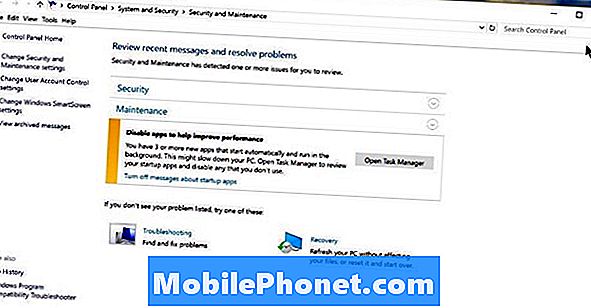
Δείτε την Πώς να ξεκινήσετε με τα Windows 10
Ορισμένες άλλες ρυθμίσεις κλειδιού που πρέπει να αλλάξετε περιλαμβάνουν τα ακόλουθα (όλα τα οποία περιλαμβάνουν συνδέσμους προς τις θέσεις μας σχετικά με τις δημοσιεύσεις που σχετίζονται με αυτήν τη ρύθμιση):
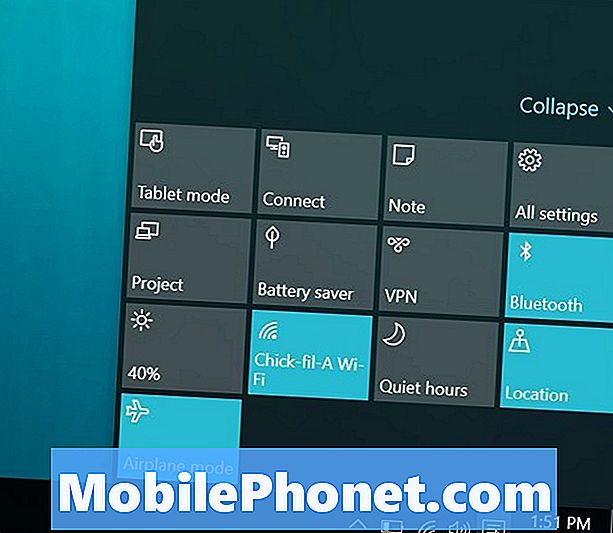
Βρείτε γρήγορη πρόσβαση στις περισσότερες ρυθμίσεις των Windows 10 χρησιμοποιώντας τα κουμπιά στο Κέντρο δράσης.
- Ενεργοποίηση / απενεργοποίηση της λειτουργίας tablet
- Αλλάξτε την προεπιλεγμένη μηχανή αναζήτησης
- Αποκαταστήστε την Αρχική οθόνη από τα Windows 8 αν σας άρεσε
- Προσθέστε τους λογαριασμούς email που θέλετε να χρησιμοποιήσετε στην ενσωματωμένη εφαρμογή Mail
- Χρησιμοποιήστε την Cortana
- Ρυθμίστε την Εύρεση της συσκευής μου σε περίπτωση που χαθεί ή κλαπεί
- Αν δεν σας αρέσουν οι ειδοποιήσεις στα Windows 10, εδώ μπορείτε να το διορθώσετε
Great Surface Pro 4 Αξεσουάρ για να πάρει
Τα παρακάτω εξαρτήματα θα ωφελήσουν τους χρήστες Surface Pro 4. Πάρτε τους, ή αξεσουάρ όπως τους.
Κάλυμμα τύπου Surface Pro 4 με αναγνώστη δακτυλικών αποτυπωμάτων

Τα δύο πρώτα εξαρτήματα που χρειάζεστε είναι το Surface Pen και το νέο κάλυμμα τύπου. Το Surface Pen συνοδεύεται από το Surface Pro 4 και θα το συνδέσετε στη φάση εγκατάστασης παραπάνω. Ωστόσο, η Εξώφυλλο Τύπου έρχεται ως επιπλέον επί πληρωμή πρόσθετο. Πάρτε το κάλυμμα τύπου με αναγνώστη δακτυλικών αποτυπωμάτων, αν μπορείτε να το αντέξετε οικονομικά. Η σύνδεση με το πάτημα ενός δακτύλου είναι τόσο ικανοποιητική και αποτελεσματική. Ωστόσο, κάποιοι μπορεί να μην σκέφτονται ότι αξίζει ένα επιπλέον $ 30. Αν ναι, τότε αγοράστε την έκδοση χαμηλότερου κόστους χωρίς αυτό.
Microsoft Dock

Αν ελπίζετε να χρησιμοποιήσετε το Surface Pro 4 ως tablet, φορητό υπολογιστή και έπειτα ως οικιακό σύστημα στο σπίτι, τότε παραλάβετε τη νέα βάση Microsoft. Δεν είναι χωρίς προβλήματα, αλλά θα πρέπει να επιλυθούν σύντομα.
Είναι εύκολο να συνδεθείτε χρησιμοποιώντας τη φίσα μαγνητικής τροφοδοσίας στο Surface Pro 4. Μπορείτε να συνδέσετε συσκευές USB όπως το πληκτρολόγιο και το ποντίκι στο Dock. Συνδέστε το σε μια εξωτερική οθόνη και χρησιμοποιήστε τη θύρα Ethernet για ταχύτερη δικτύωση ενώ είστε συνδεδεμένος.
Επιδερμίδα τύπου πένας επιφάνειας

Το επιφανειακό στυλό που υπάρχει στο κουτί με το Surface Pro 4 δεν περιλαμβάνει το Kit Surface Tip Tip που οι χρήστες μπορούν να αγοράσουν για $ 10. Έρχεται με ένα αντικαταστάτη που είναι το ίδιο με αυτό στο Pen. Έχει επίσης μια άκρη που μιμείται μια αισθητική πένα και ένα που είναι παχύτερο σαν δείκτης.
Roku κουτί ροής

Αυτό που κάνει η Apple TV για ένα iPad ή iPhone, το Roku Box μπορεί να κάνει για το Surface Pro 4. Το tablet περιλαμβάνει τεχνολογία ασύρματης οθόνης, που σημαίνει ότι οι χρήστες μπορούν να αντικατοπτρίζουν ή να επεκτείνουν την επιφανειακή τους επιφάνεια εργασίας σε τηλεόραση ή προβολέα με συσκευή ασύρματης απεικόνισης πάνω. Η Microsoft κάνει μια μεγάλη, αλλά είναι μόνο ένας χαζός δέκτης που δεν κάνει τίποτα, αλλά συνδέει την αποβάθρα. Γιατί να μην προσθέσετε τις δυνατότητες ροής του Roku Box, ενώ παράλληλα θα έχετε την τεχνολογία Wireless Display;
Το Roku κάνει διάφορες εκδόσεις, μία από τις οποίες μοιάζει με ένα stick USB με υποδοχή HDMI. Συνδέστε το καλώδιο Roku (39,99 δολάρια) στην τηλεόραση και, στη συνέχεια, συνδέστε το καλώδιο USB που περιλαμβάνεται στη θύρα USB της τηλεόρασης ή έναν μετασχηματιστή USB σε εναλλασσόμενο ρεύμα, ο οποίος περιλαμβάνεται επίσης με το μοχλό Roku.
Το Roku Stick είναι λίγο κάτω από τη δύναμη, οπότε σκεφτείτε να πάρετε το Roku 4 (129,99 δολάρια), το οποίο δεν είναι τόσο φορητό, αλλά τρέχει πιο γρήγορα και περιλαμβάνει υποστήριξη 4K.
Ανατρέξτε στην ενότητα Τρόπος λήψης και ροής από τα Windows 10
Και ο Rokus χρησιμοποιεί ένα ωραίο απομακρυσμένο. Το Roku 4 υποστηρίζει επίσης την αναζήτηση φωνής, μια λειτουργία απομακρυσμένου εύρεσης και μια λειτουργία ακουστικών που σας εμποδίζει να ξυπνήσετε άλλους στο υπνοδωμάτιο ενώ παρακολουθείτε βίντεο ή ακούτε μουσική.
Λογισμικό για ποντίκια Logitech Ultra Touch

Το ποντίκι Logitech Ultra Touch Mouse T630 συνδυάζει την αφή και τις χειρονομίες ενός trackpad με την ακρίβεια του ποντικιού.
Όσο καλά λειτουργεί το κάλυμμα επιφάνειας επιφάνειας και όσο το κάνει το Surface Pen με την τοποθέτηση και το σχέδιο, ένα καλό κινητό ποντίκι συμπληρώνει το Surface Pro 4 καθιστώντας τους χρήστες πιο παραγωγικούς για εργασίες γραφείου. Το ποντίκι με άσηπτο άγγιγμα Logitech λειτουργεί εξαιρετικά σαν ένα μικροσκοπικό κινητό ποντίκι Bluetooth. Είναι λεπτό, ελαφρύ και περιλαμβάνει μερικά ωραία χαρακτηριστικά αφής. Το ποντίκι κοστίζει περισσότερο ($ 69.99) στη Logitech από ό, τι σε μέρη όπως το Amazon, έτσι πηγαίνετε στο Amazon για μόνο $ 50. Εκτός από την επαναφόρτιση μέσω USB, συνδέεται επίσης σε περισσότερες από μία συσκευές με διακόπτη στο κάτω μέρος που με αφήνει να διαλέξω μεταξύ τους αμέσως.
Δείτε 9 Αξεσουάρ Βασικής Επιφάνειας Pro 4
Μεγάλη θήκη για μανίκια

Ο μικρός παράγοντας που παίρνουμε με το Surface Pro 4 παρακαλώ να τυλιχτεί σε μια προστατευτική θήκη χαμηλού προφίλ. Γι 'αυτό μας αρέσουν οι θήκες μανικιών από τα WaterField Designs. Κάνουν τρεις μεγάλες θήκες για μανίκια που δεν προσθέτουν πάρα πολύ βάρος ή πάχος ενώ προστατεύουν το Surface Pro 4.

Αν θέλετε περισσότερο από μια παραδοσιακή τσάντα υπολογιστών, επιλέξτε μία από τις άλλες τσάντες WaterField Designs σχεδιασμένες για το Surface Pro 4. Το αγαπημένο μου είναι το Bolt Briefcase.


